DEVICE=eth0BOOTPROTO=staticONBOOT=yesIPADDR=192.168.2.10NETMASK=255.255.255.0GATEWAY=192.168.2.1DNS1=8.8.8.8DNS2=114.114.114.114
保存退出后,重启一下网络服务,让设置生效:
sudo service network restart这下好了,就算电脑重启、关机再开,IP 都稳稳的。
案例分享:我之前帮个小公司搭文件服务器,老板要求 IP 得固定,还得能被外网访问到,我就按这永久配置的方法,仔细填好各项参数,结果一次成功,后续使用过程中从没出过 IP 丢失的岔子。
四、动态 IP 获取(DHCP 登场)
有些场景下,咱不想费心去手动配 IP,这时候就得请出 DHCP(动态主机配置协议)这位“大神”了,它能自动从路由器或者 DHCP 服务器那儿给咱的网卡分配 IP 地址,超方便。
同样打开那个网卡配置文件 ifcfgeth0,把 BOOTPROTO 参数改成 dhcp:
DEVICE=eth0BOOTPROTO=dhcpONBOOT=yes保存后重启网络服务,系统就会自动去找路由器要 IP 了,这种方式适合那种 IP 资源紧张,或者对 IP 灵活性要求高的环境。
思考时间:你有没有遇到过因为动态获取 IP,结果和其他设备“撞衫”(IP 冲突)的情况?我当时给家里智能摄像头配网就碰上过,后来排查半天才发现是路由器 DHCP 池设置太小,调整后就解决了。
五、测试网络连通性
IP 配完,咋知道到底配得好不好?这时候就得祭出“ping”命令这个“验金石”了,想测试能不能访问同网段的其他设备,就 ping 一下它的 IP 地址;要是试试能不能上外网,那就 ping 百度的 IP(比如常见的 14.215.160.67),在终端输入:
ping 192.168.2.xxx (同网段设备 IP)或者
ping 14.215.160.67 (百度 IP)要是能看到一堆“Reply from x.x.x.x: bytes=...”的反馈,那就说明网络通的,IP 配置妥妥没问题;要是出现“Destination Host Unreachable”之类的错误提示,那可得回头检查检查 IP、网关、DNS 这些地方是不是哪里填错了。
六、多网卡与复杂网络环境应对
要是你的 CentOS 6.9 服务器插了好几块网卡,或者处在复杂的网络拓扑里,别慌,每块网卡都能按照前面讲的静态或动态方式单独配置,然后在路由设置上多下点功夫就行。
比如有两块网卡,eth0 连内网,eth1 连外网,想让内网设备通过服务器访问外网,那就得在服务器上做 NAT(网络地址转换)配置,用 iptables 命令来编写规则,指定流量怎么走、哪些端口能转发等等,这部分稍微有点复杂,不过网上大把的教程资源,多琢磨琢磨就能搞定。
个人观点:其实玩转 CentOS 6.9 的 IP 配置,说难不难,关键是得理解原理,多动手实践,每次成功配置好一个网络环境,看着服务器稳稳运行,那种成就感老强烈了,而且这过程里,还能顺便学到好多网络知识,从底层的 IP 寻址到上层的服务访问,知识体系越来越完善,新手朋友别怕出错,大胆试,出了问题咱就查资料、问,一步步积累经验,迟早能在网络配置这片天地里“混得风生水起”,现在该你上手去给自己的 CentOS 6.9 捣鼓捣鼓 IP 了,说不定下一个网络配置高手就是你!
文章来源:https://blog.huochengrm.cn/pc/28657.html